平台
平台系统:macOS
VirtualBox:VirtualBox 6.0
Ubuntu:Ubuntu 18.04
安装VirtualBox
1、下载VirtualBox
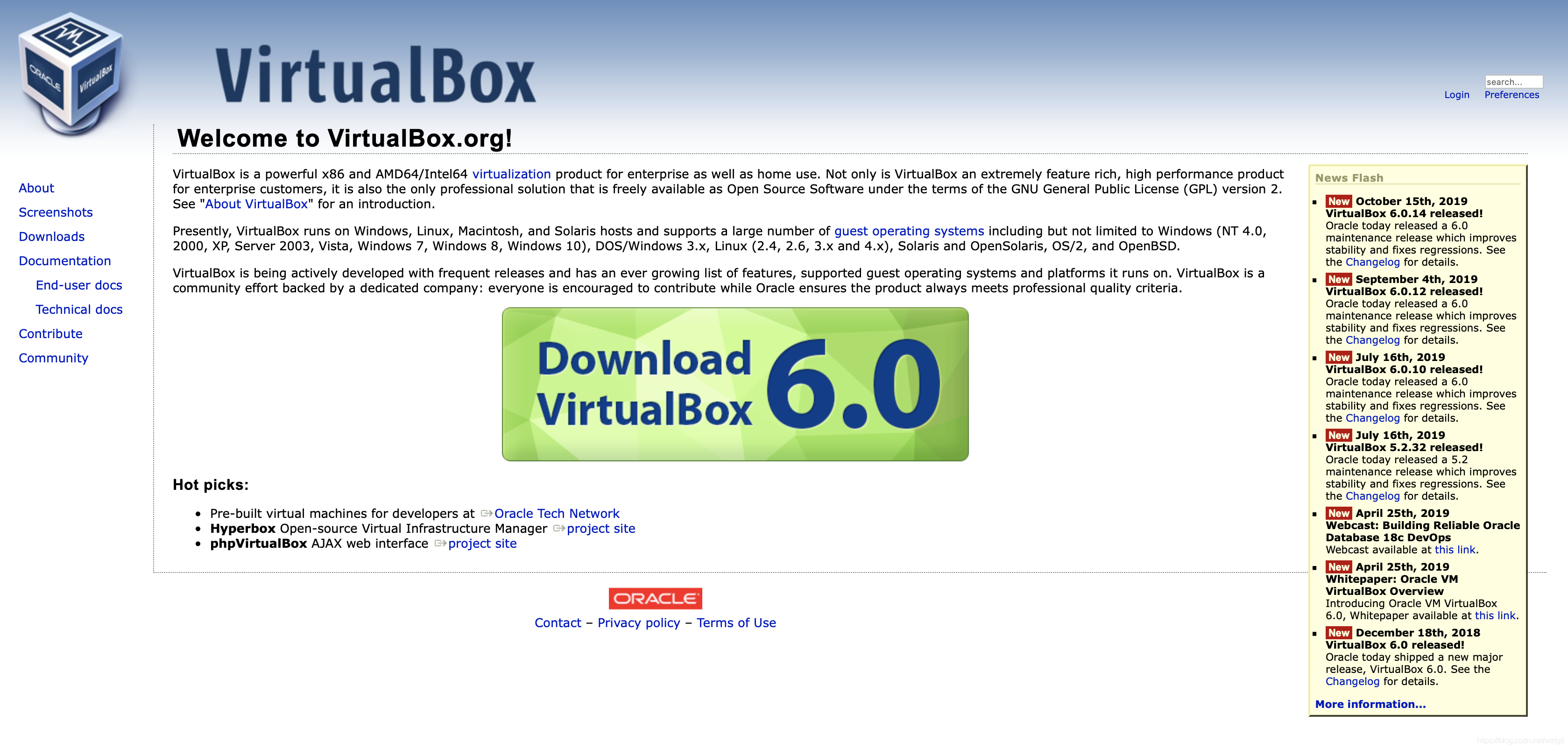
选择平台版本:
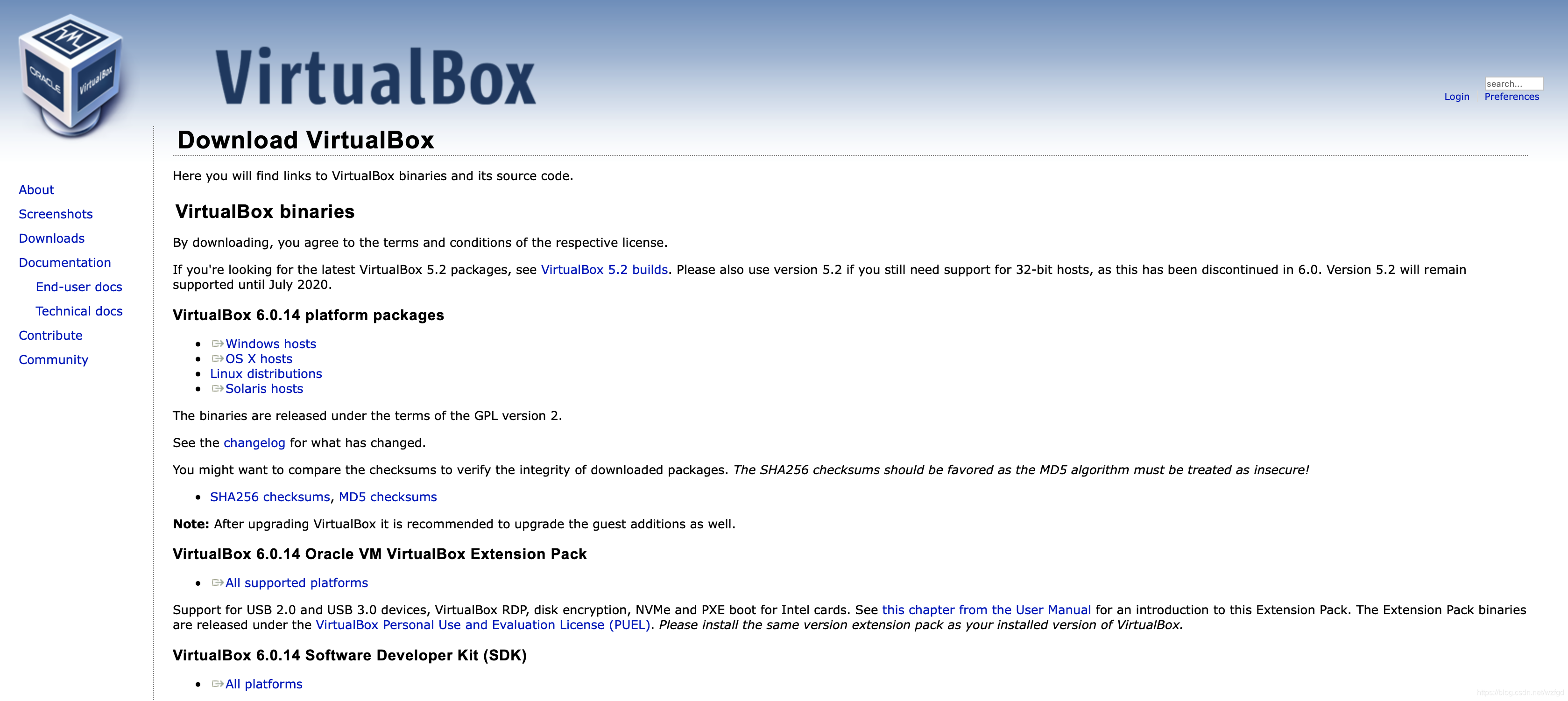
2、安装,这里下载的版本是VirtualBox-6.0.14-133895-OSX.dmg。若下载的是其它平台版本,按步骤安装即可。
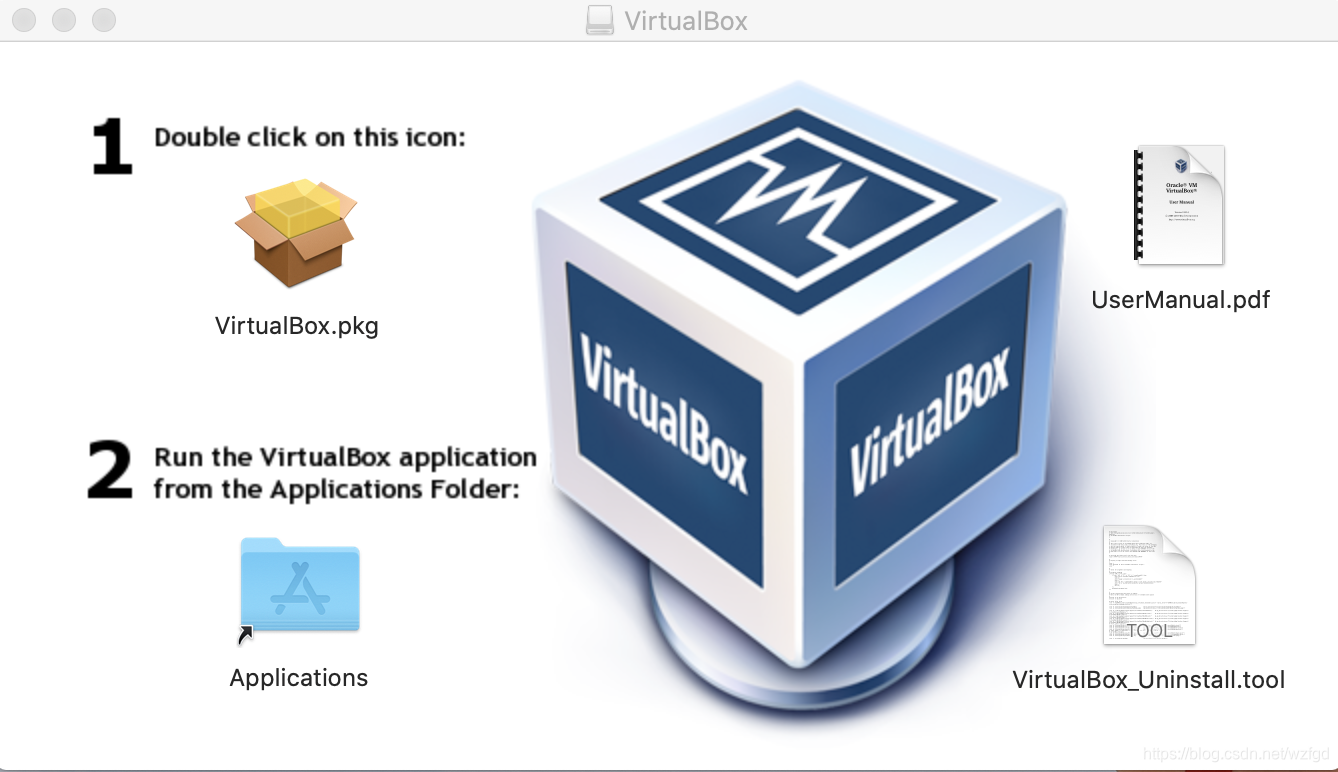
安装完成后打开VirtualBox:
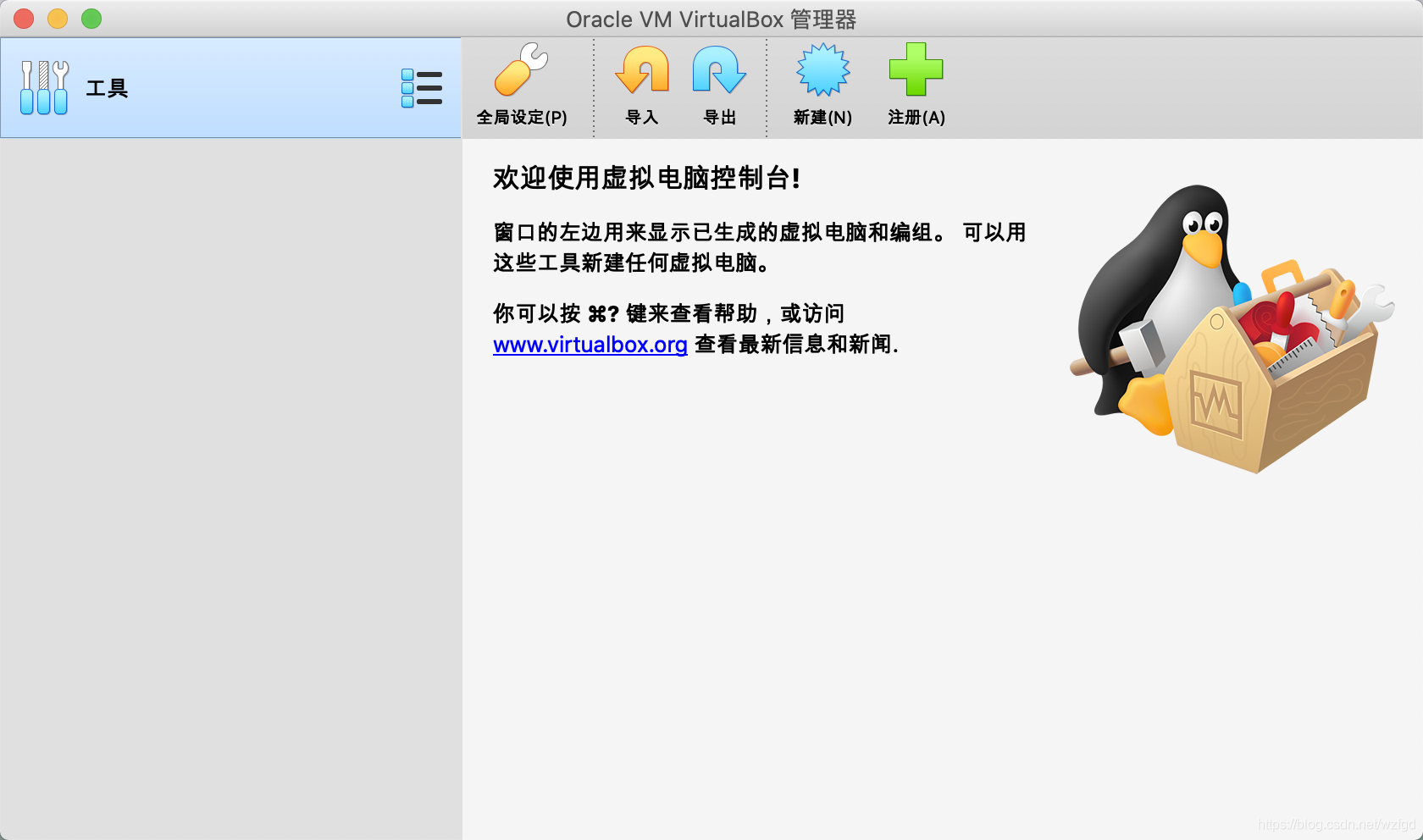
创建虚拟机
1、下载Ubuntu,这里下载的版本是18.04
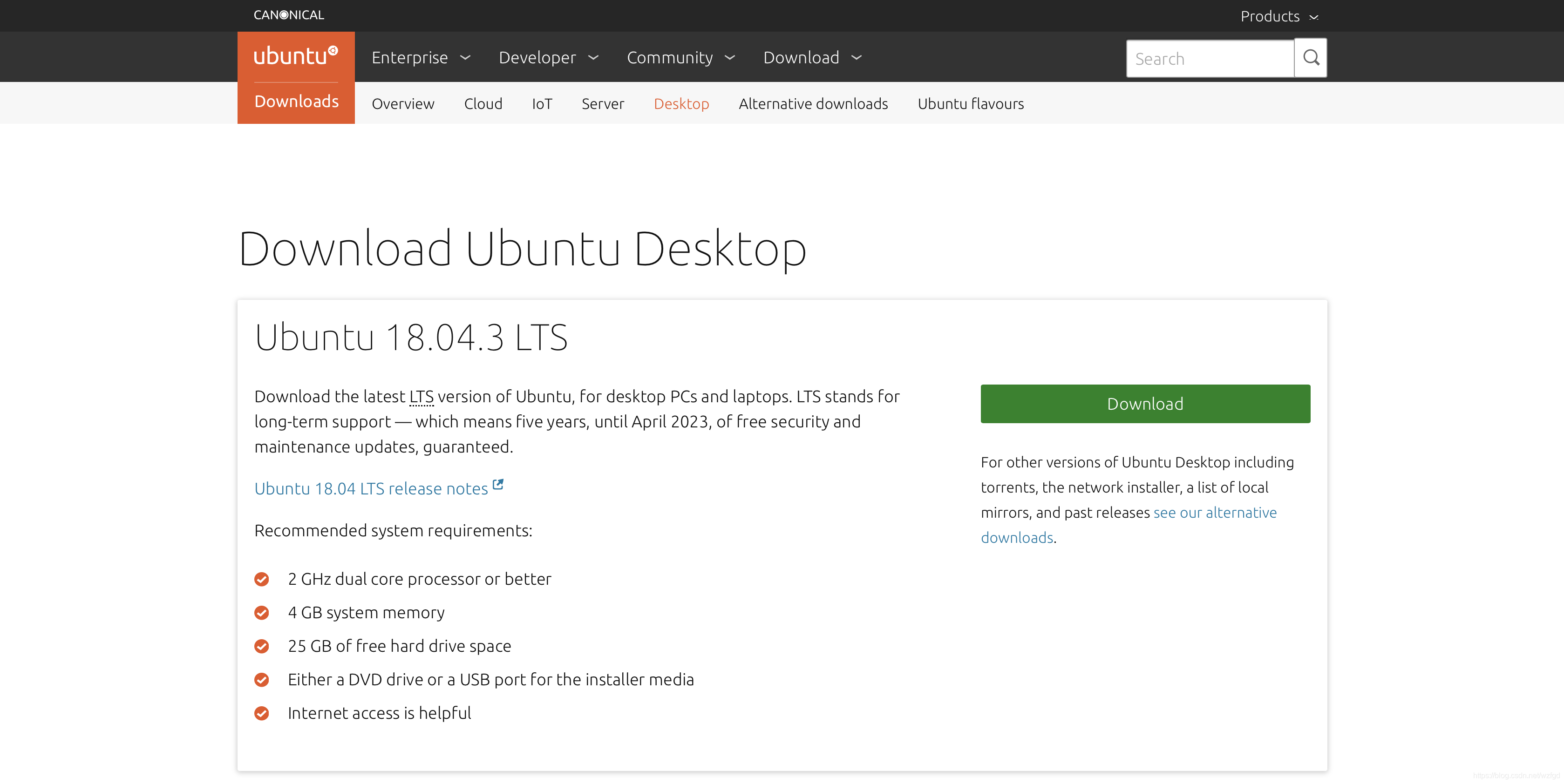
2、运行VirtualBox,选择“新建”虚拟机
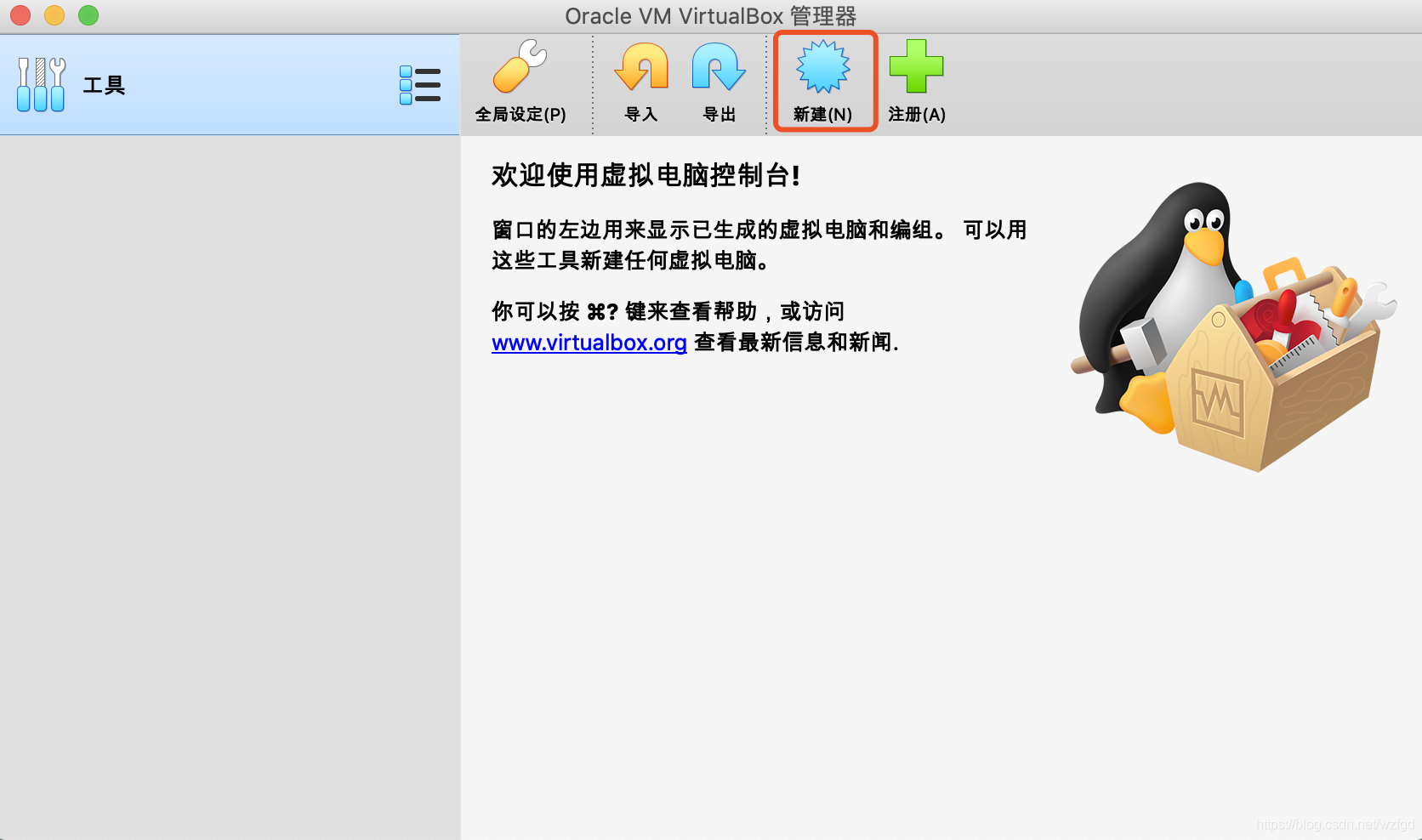
3、设置虚拟电脑名称和系统名称,选择类型为Linux,版本为Ubuntu(64-bit)

4、设置内存大小,这里设置为4GB

5、创建虚拟硬盘
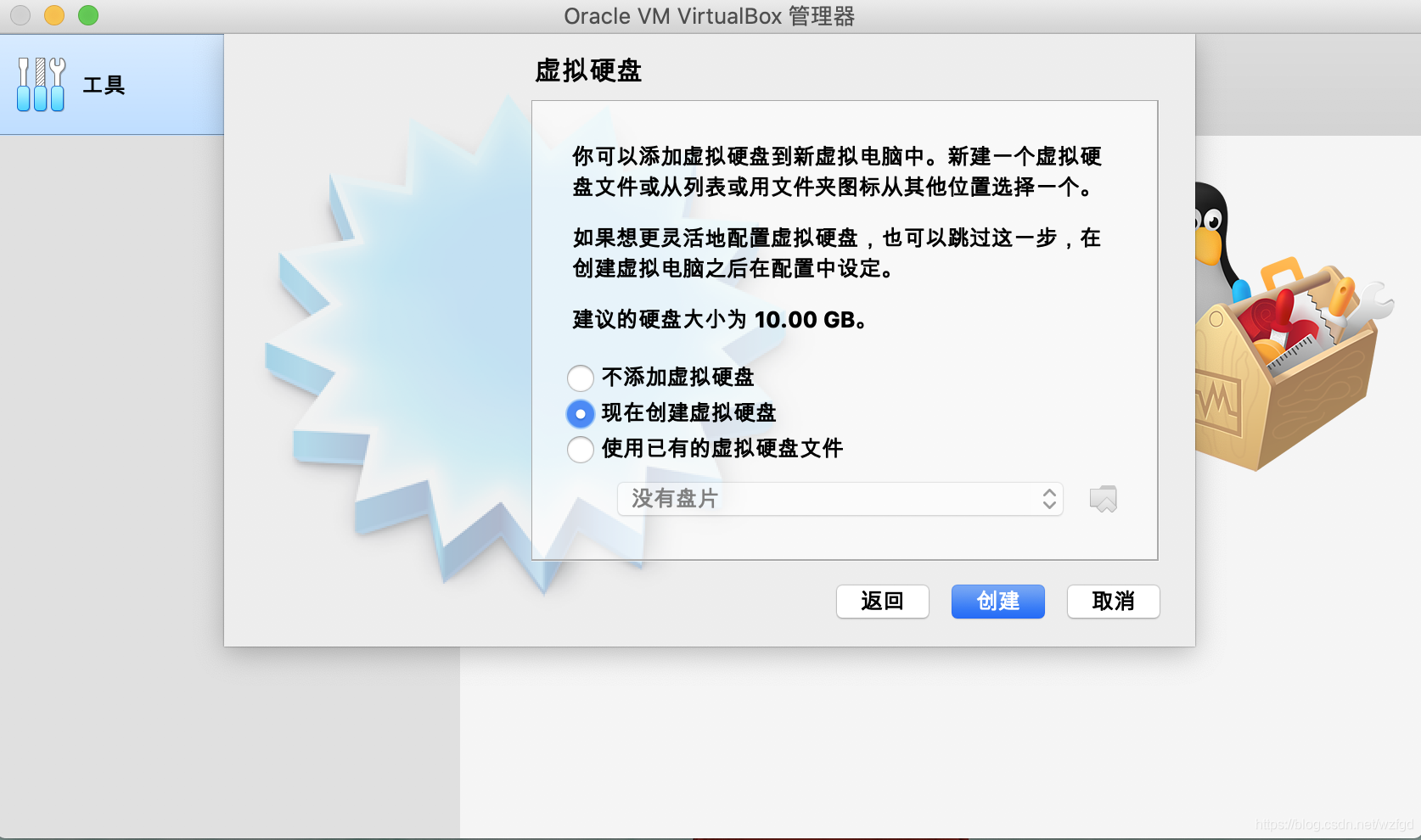
虚拟硬盘文件类型选择默认VDI模式

存储在物理硬盘的方式选择“动态分配”
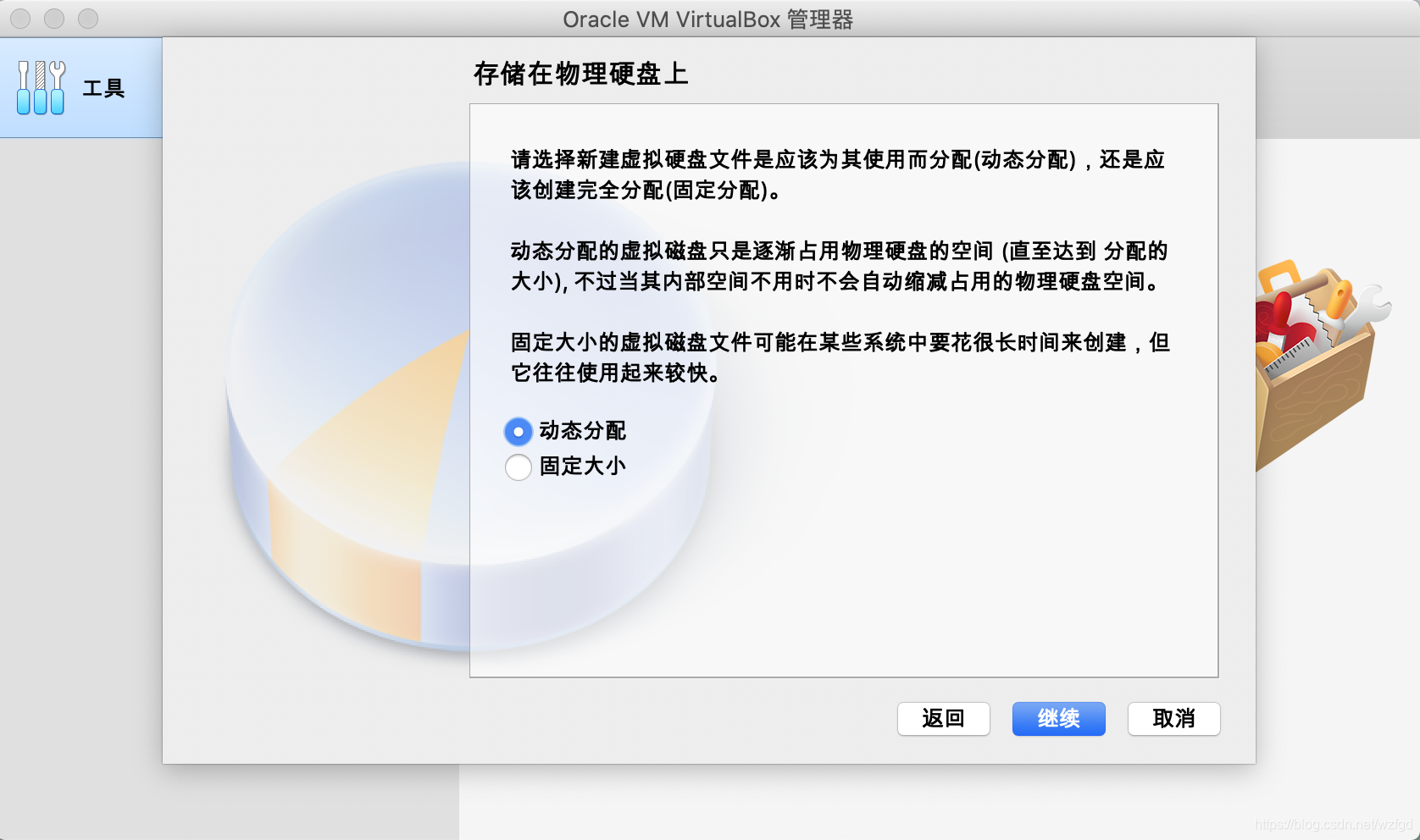
设置文件位置和大小
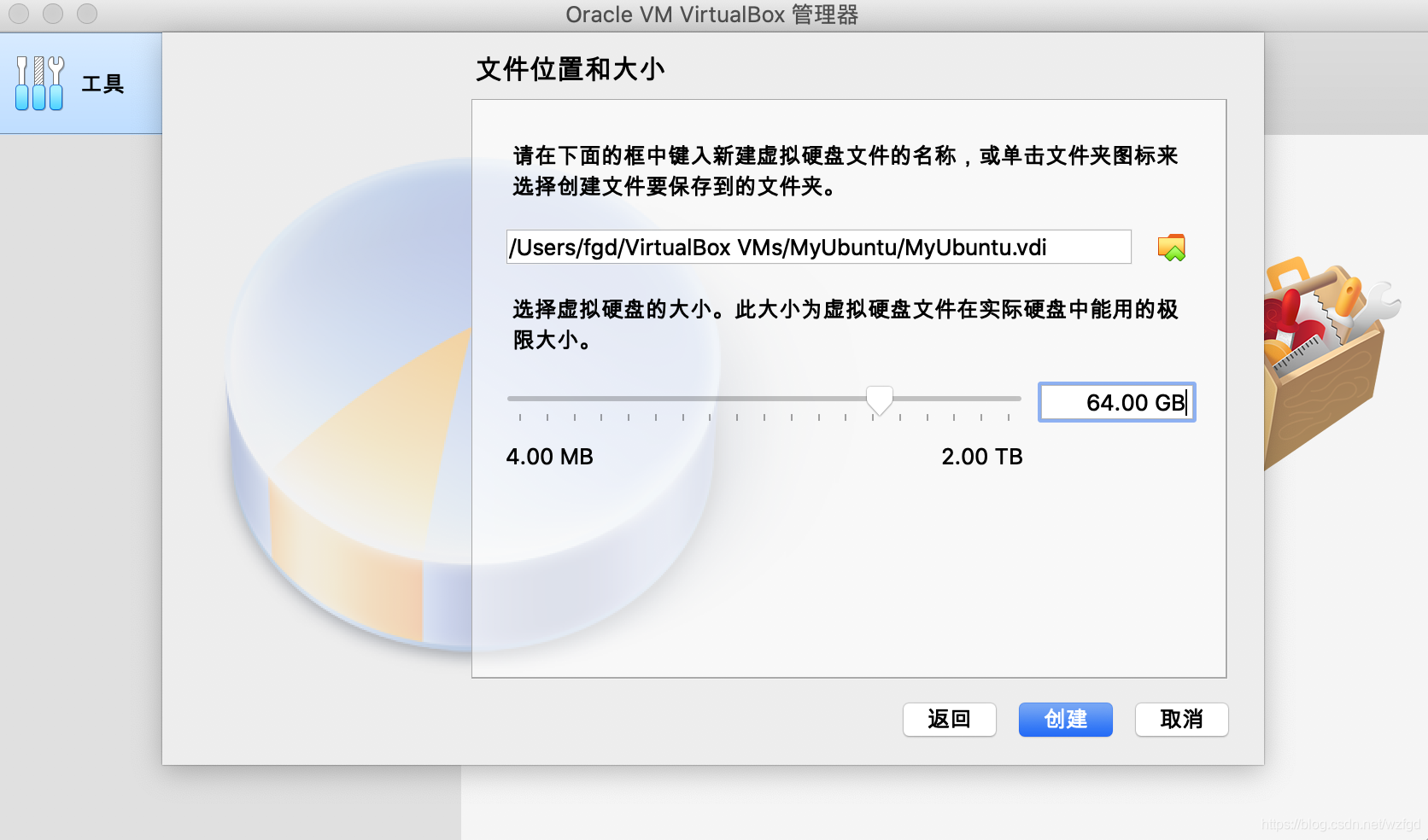
点击“创建”,完成虚拟机创建
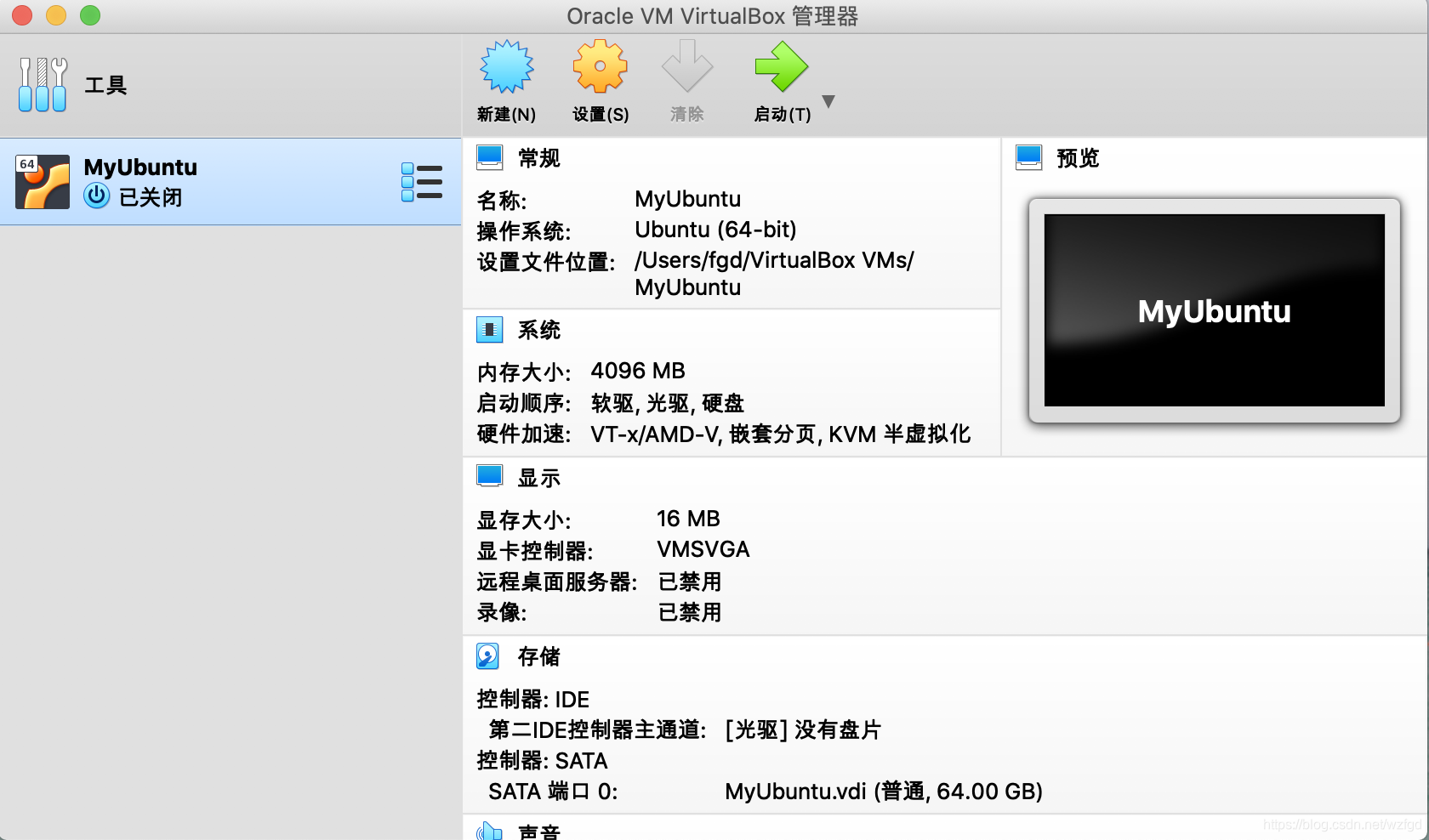
安装Ubuntu系统
1、启动创建完成的虚拟机
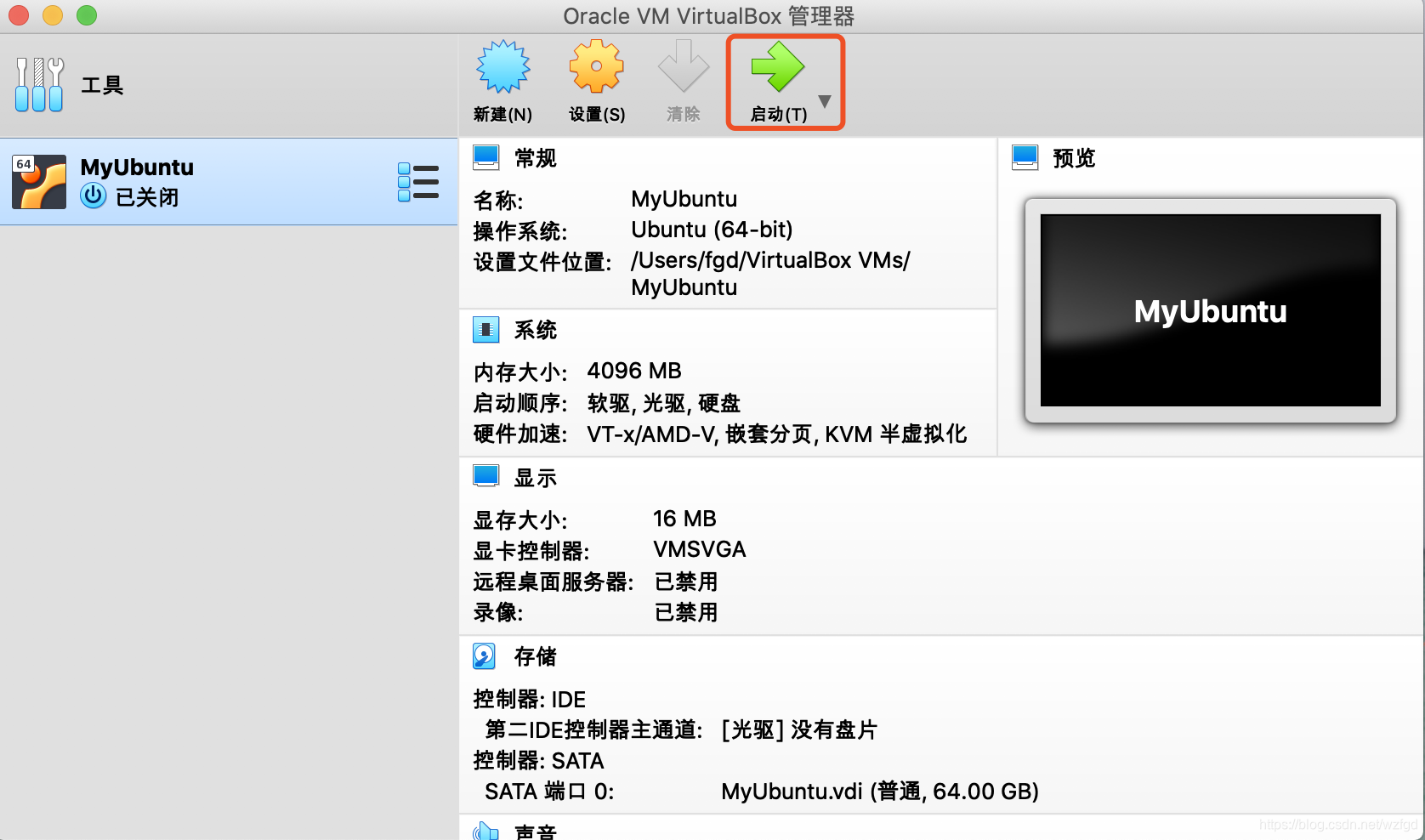
2、选择系统镜像
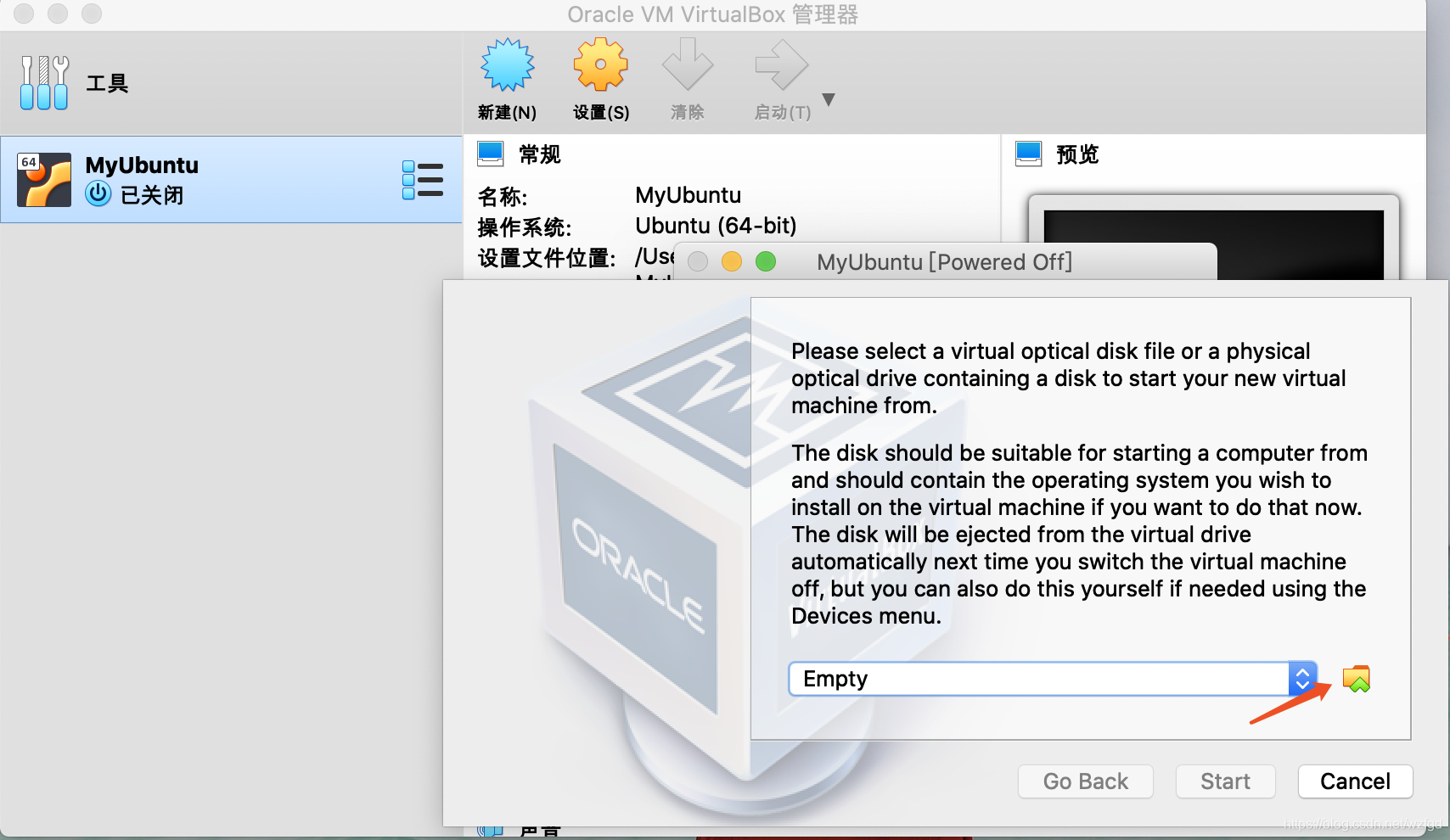

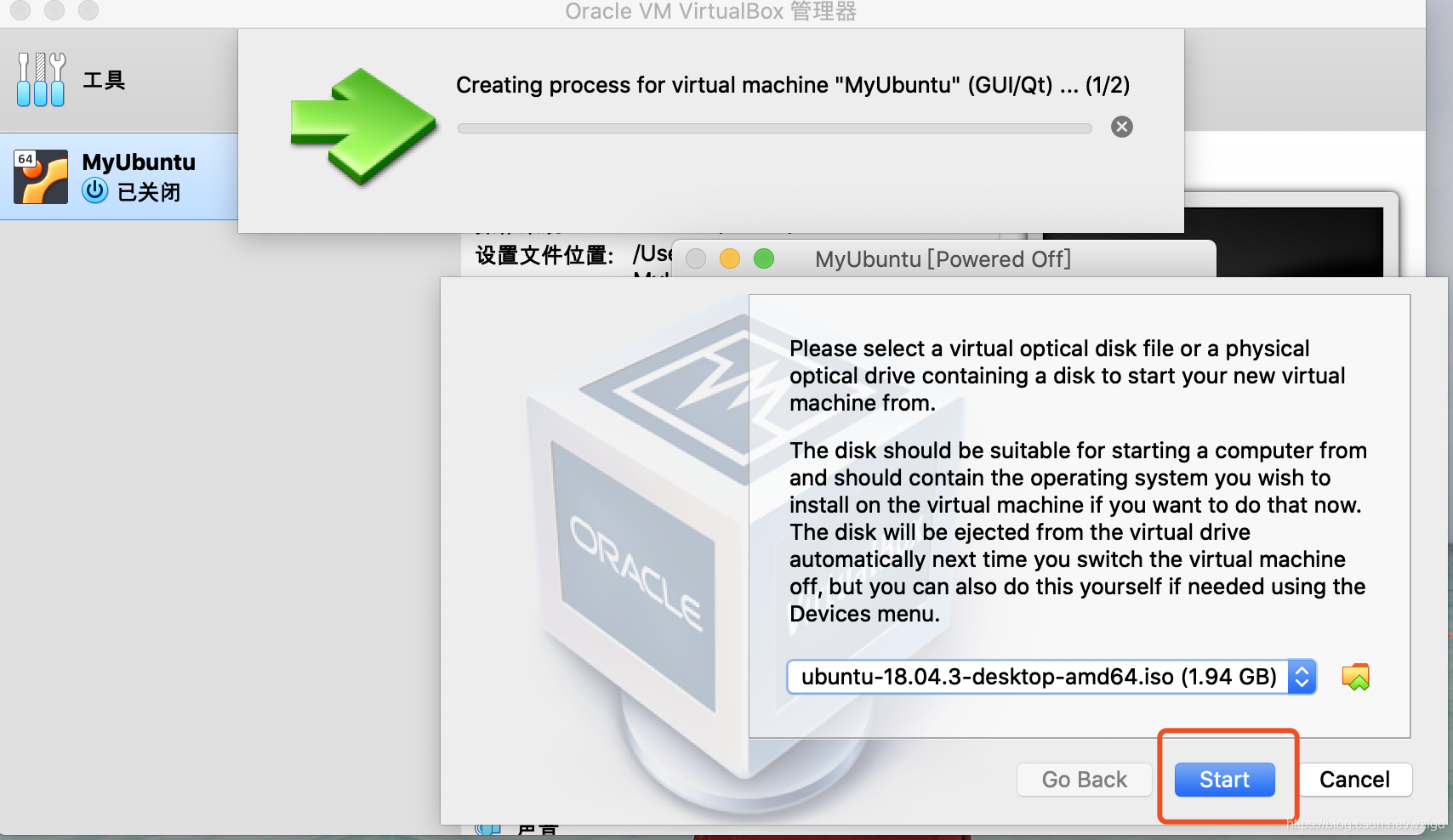
3、系统安装,选择“简体中文”,安装Ubuntu
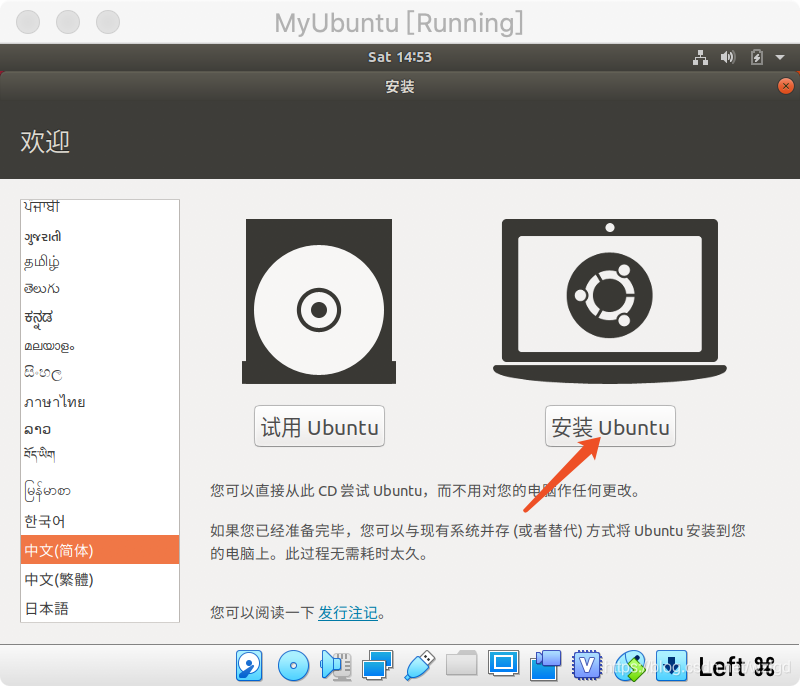
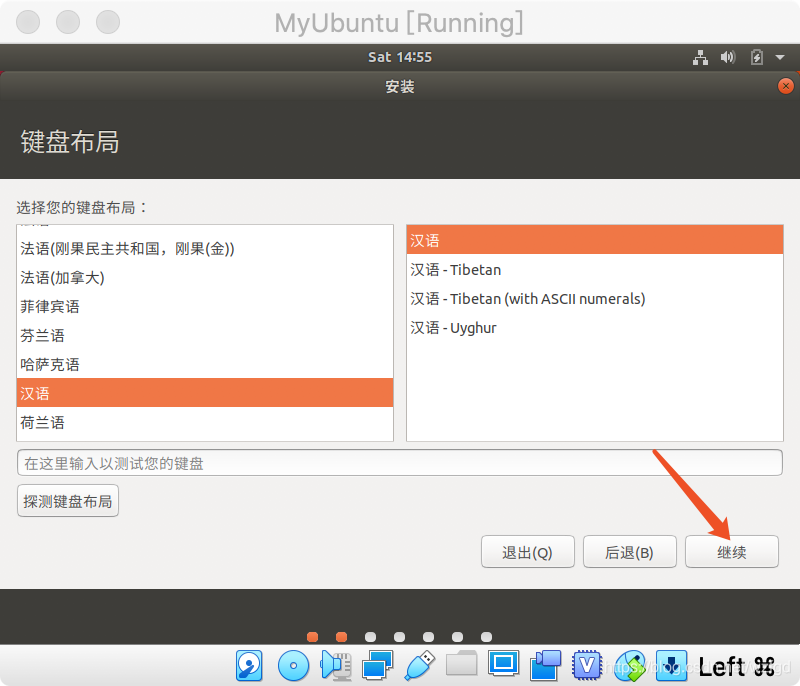
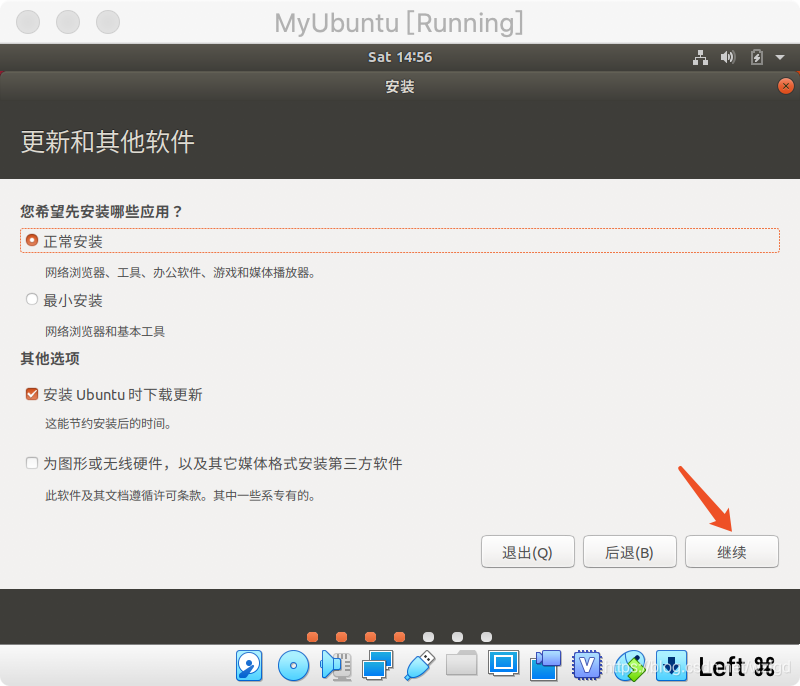
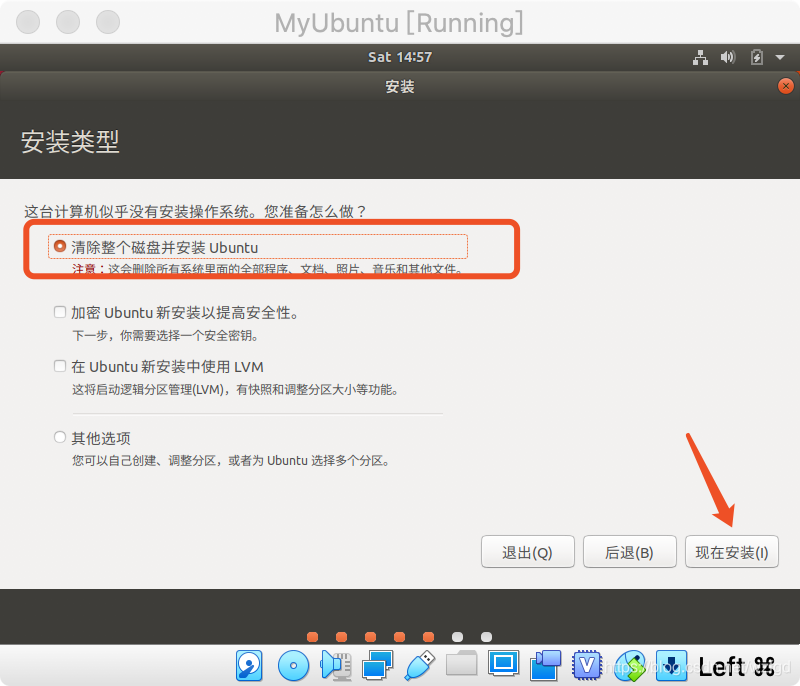
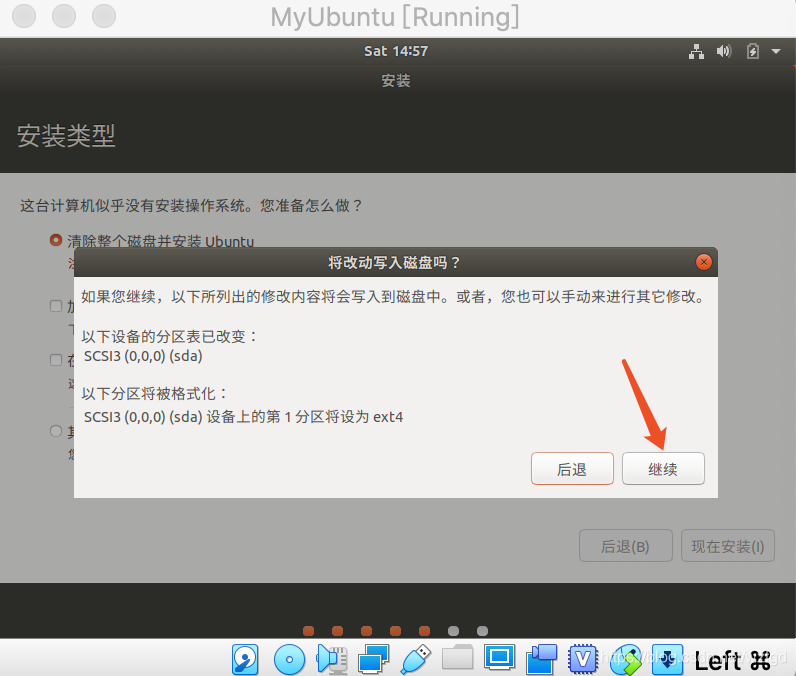
选择时区:点击中国地图,时区就会定位为上海
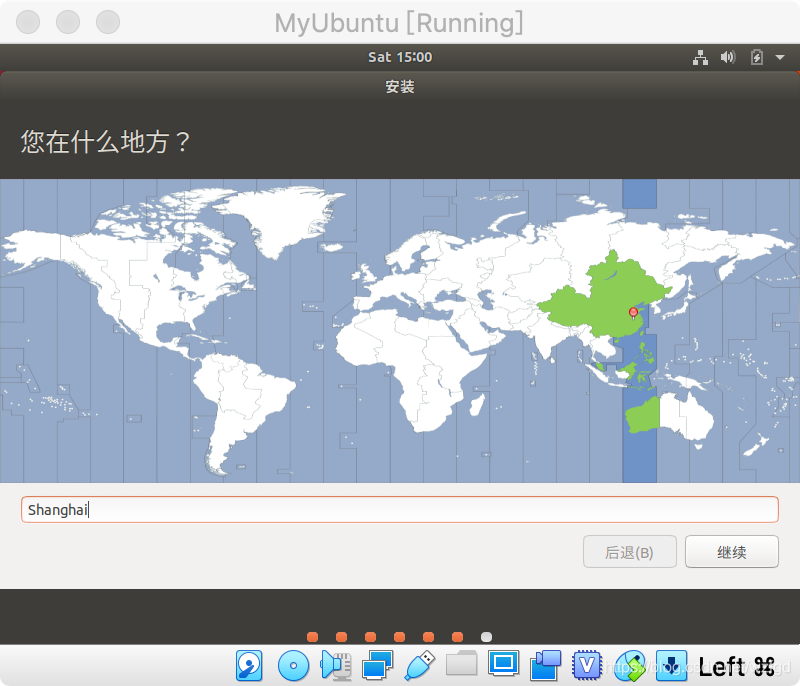
选择继续后,设置计算机名和用户名:
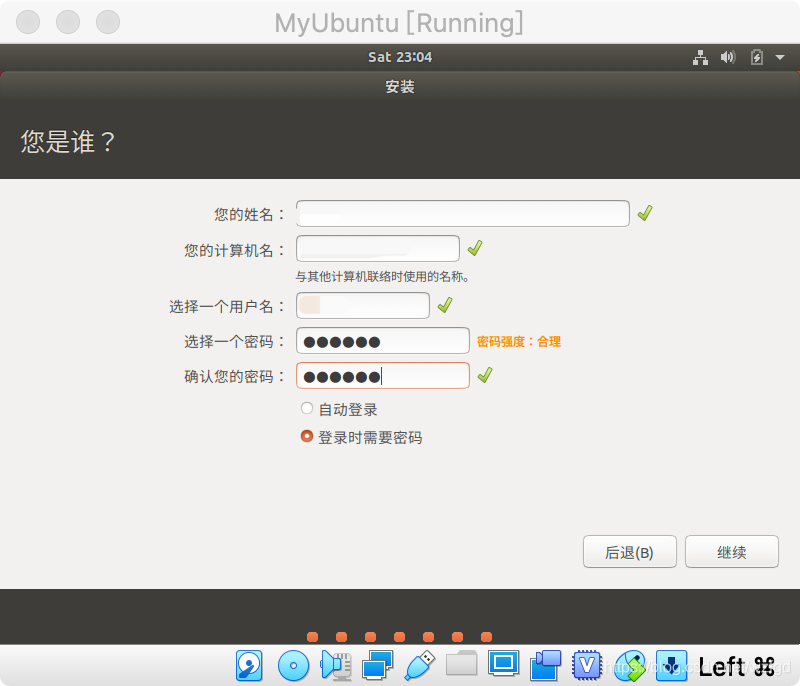
安装中…

安装完成后,重启Ubuntu:

4、安装 Virtual Box 的增强驱动
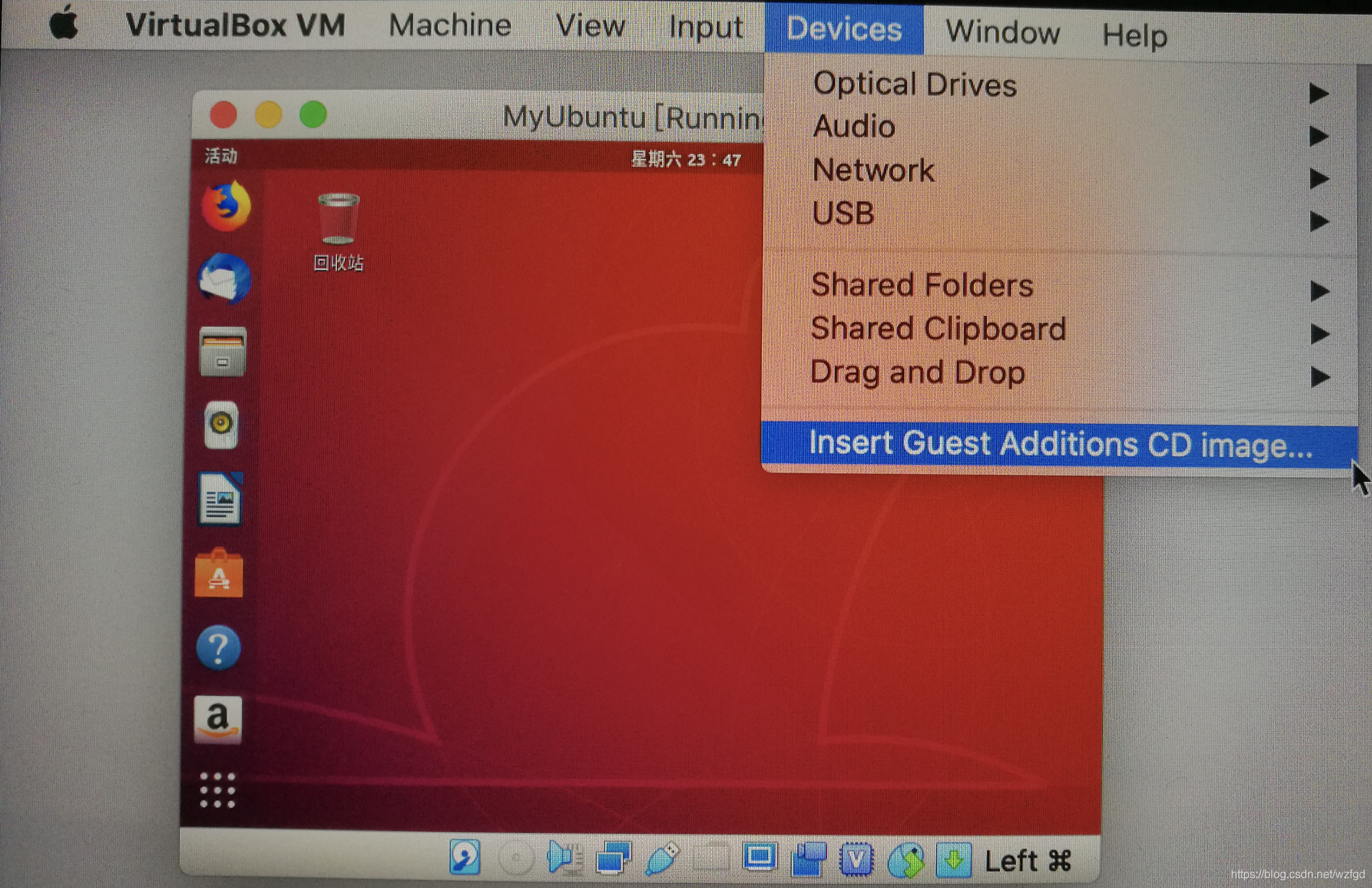
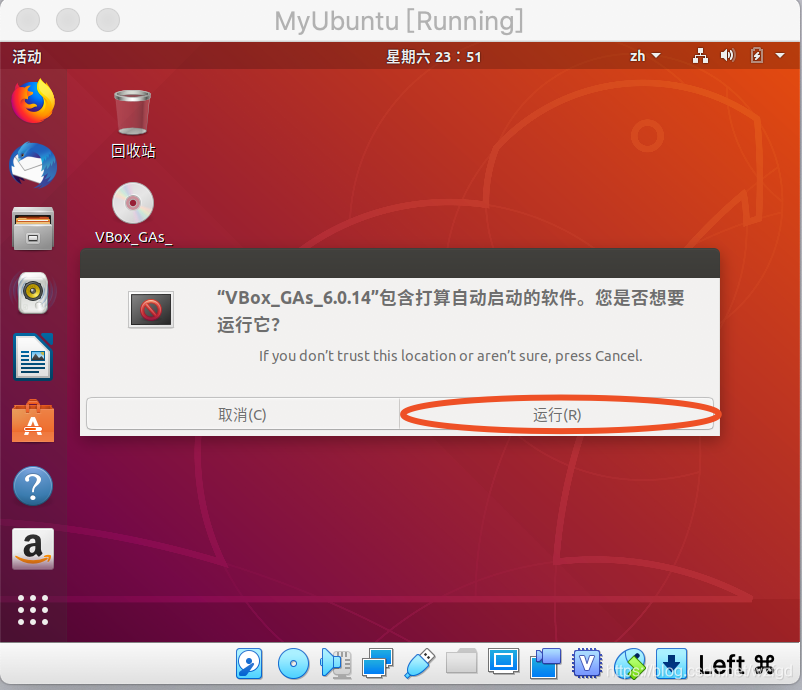
安装完成后重启虚拟。
NOTE:如果安装增强驱动失败,您可能需要安装其它依赖。





 本文档详细介绍了如何在macOS系统上使用VirtualBox 6.0安装Ubuntu 18.04虚拟机的步骤,包括VirtualBox的下载与安装、虚拟机的配置、Ubuntu镜像的选择以及系统的安装过程。
本文档详细介绍了如何在macOS系统上使用VirtualBox 6.0安装Ubuntu 18.04虚拟机的步骤,包括VirtualBox的下载与安装、虚拟机的配置、Ubuntu镜像的选择以及系统的安装过程。

















 1082
1082

 被折叠的 条评论
为什么被折叠?
被折叠的 条评论
为什么被折叠?










